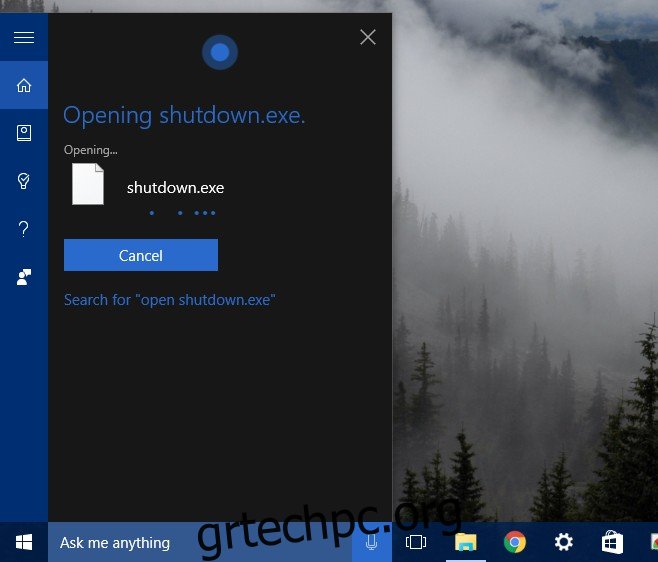Η Cortana μπορεί να κάνει μερικά απίθανα πράγματα. μπορεί να σας δώσει ενημερώσεις για την κυκλοφορία, να αποθηκεύσει υπενθυμίσεις, να βρείτε ένα κοντινό εστιατόριο και πολλά άλλα. Αυτό που δεν μπορεί να κάνει είναι να εκτελέσει απλές λειτουργίες συστήματος, όπως τερματισμό λειτουργίας ή επανεκκίνηση του υπολογιστή σας. Δεν μπορεί καν να κλείσει μια εφαρμογή, αλλά μπορεί να τις ανοίξει, κάτι που μπορείτε να χρησιμοποιήσετε για να κάνετε την Cortana να κάνει πολλά περισσότερα. Αν θέλετε να απενεργοποιήσετε τα Windows 10 με μια απλή φωνητική εντολή στην Cortana, θα εκπλαγείτε με το πόσο εύκολο είναι. Το μόνο που χρειάζεται να κάνετε είναι να δημιουργήσετε τη σωστή συντόμευση στον σωστό φάκελο.
Ανοίξτε την Εξερεύνηση των Windows και μεταβείτε στο
C:UsersUser NameAppDataRoamingMicrosoftWindowsStart MenuPrograms
Φροντίστε να αντικαταστήσετε το Όνομα χρήστη με το δικό σας όνομα χρήστη που έχει οριστεί στα Windows. Κάντε δεξί κλικ μέσα στο φάκελο Προγράμματα και επιλέξτε την επιλογή Νέα συντόμευση. Στο πεδίο τοποθεσίας, πληκτρολογήστε
shutdown.exe -s -t 60
Μπορείτε να παραλείψετε το τμήμα ‘-t 60’ εάν θέλετε η ενέργεια τερματισμού λειτουργίας να είναι άμεση. Με αυτήν την πρόσθετη εντολή, θα έχετε ένα παράθυρο εξήντα δευτερολέπτων για να ακυρώσετε έναν τερματισμό λειτουργίας μέσω της γραμμής εντολών. Μπορείτε να ορίσετε την τιμή σε οτιδήποτε άλλο, π.χ. 30 για τριάντα δευτερόλεπτα καθυστέρηση. Ονομάστε τη συντόμευση Shut Down και τελειώσατε.
Κάντε κλικ στο κουμπί μικροφώνου μέσα στη γραμμή αναζήτησης της επιφάνειας εργασίας των Windows ή πείτε “Hey Cortana” εάν το έχετε ενεργοποιήσει και δώστε την εντολή “Άνοιγμα τερματισμού λειτουργίας EXE”. Θα λάβετε ένα μήνυμα στην οθόνη που θα σας λέει ότι τα Windows θα τερματιστούν σε ένα λεπτό ή ότι θα τερματιστούν σε λίγο.
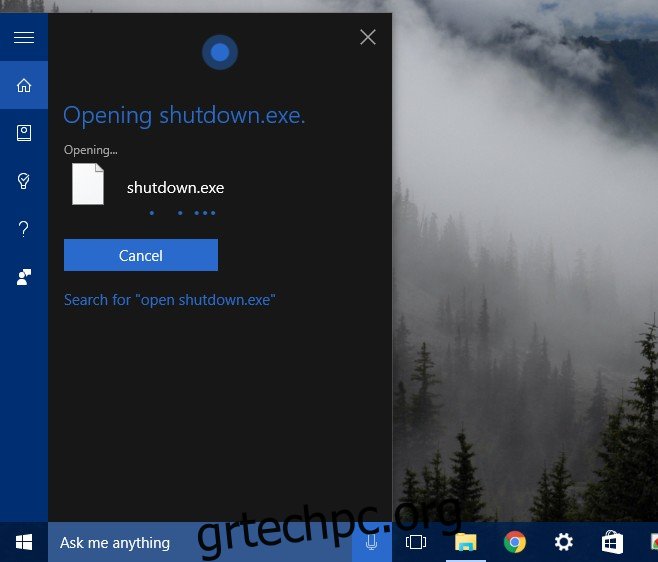
Βεβαιωθείτε ότι έχετε ονομάσει τη συντόμευση Shut Down και όχι Shutdown καθώς η Cortana δεν θα μπορεί να τη βρει διαφορετικά. Εάν θέλετε να χρησιμοποιήσετε τη συντόμευση για επανεκκίνηση των Windows, αντικαταστήστε το ‘-s’ με το ‘-r’ και ονομάστε το Restart. Για να το εκτελέσετε, πείτε στην Cortana να ανοίξει επανεκκίνηση EXE.